
Obsah:
- Autor John Day [email protected].
- Public 2024-01-30 08:21.
- Naposledy změněno 2025-01-23 14:38.
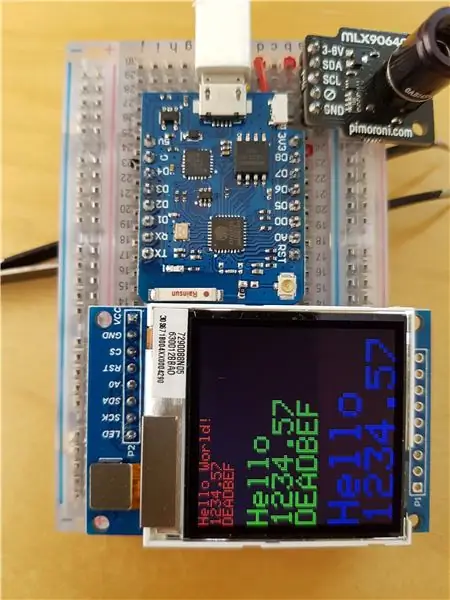
Neexistují žádné dobré informace o připojení k internetu, takže, tady je návod!
SSD1283A LCD je úžasný malý translektivní displej - lze jej snadno číst na přímém slunci a má také podsvícení, takže jej lze číst i ve tmě.
Wemos D1 Mini Pro je úžasný - vynikající podpora wifi, se snadným krokem, díky kterému je možné aktualizovat OTA - ano - můžete aktualizovat software a tyto věci znovu flashovat přes wifi, aniž byste jej museli připojovat k počítači!
Jsem v procesu budování vlastní infračervené kamery, která zobrazuje teploty na obrazovce a nahrává data v reálném čase také na internet. Ale to je pro budoucnost poučitelné - prozatím - pojďme spustit obrazovku!
Zkontrolujte fotografii a ujistěte se, že vaše deska a obrazovka odpovídají mému (tato skica pravděpodobně funguje dobře na jakémkoli modelu D1, nejen na Mini Pro).
Zásoby
LCD obrazovka; 3,05 $
WEMOS D1 Mini Pro; 2,90 $
Krok 1: Zapojte je

LCD je zařízení SPI (např. MOSI), ale výrobce na desku špatně vytiskl štítky I2C (např. SDA), takže se nenechte zmást.
Vytvořte tato připojení. Pokud používáte prkénko, zkopírujte fotografii výše.
D1LCD 3V3 VCC G GND D8 CS D4 RST D3 A0 D7 SDA D5 SCK 3V3 LED
Pokud vám dochází kolíky, nemyslím si, že je potřeba připojení D8-CS (zdá se, že funguje dobře i při tomto odpojeném).
(v případě, že mi rozbitý editor instructables zničil tabulku výše - zde je opět zapojení, v textu:)
D1 - LCD
3V3 - VCC
G - GND
D8 - CS
D4 - RST
D3 - A0
D7 - SDA
D5 - SCK
3V3 - LED
Krok 2: Načtěte software
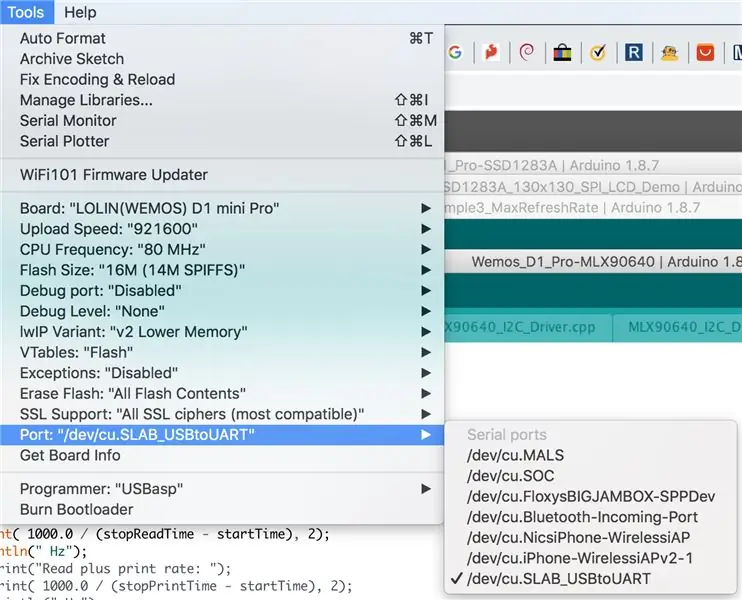
Otevřete Arduino, vyberte desku: (LOLIN (WEMOS) D1 mini Pro
Vyberte svůj port: /dev/cu. SLAB_USBtoUART (pokud používáte Mac).
Vytvořte složku s připojenými* soubory, otevřete skicu a nahrajte ji!
* instructables byl dole, když jsem to psal, a nemohl jsem nahrávat soubory - proto jsem je vložil sem:
Krok 3: Bonusový krok - Nechte jej fungovat 4x rychleji
Upravte LCDWIKI_SPI.cpp a odeberte tento řádek:-
SPI.setClockDivider (SPI_CLOCK_DIV4); // 4 MHz (poloviční rychlost)
a nahraďte jej tímto řádkem:-
SPI.setFrequency (40000000);
a obrazovka poběží asi 4krát rychleji.
Doporučuje:
Bitmapová animace na OLED displeji SSD1331 (SPI) s Visuino: 8 kroků

Bitmapová animace na OLED displeji SSD1331 (SPI) s Visuinem: V tomto tutoriálu zobrazíme a přesuneme bitmapový obrázek v jednoduché formě animace na OLED displeji SSD1331 (SPI) s Visuinem. Podívejte se na video
LCD displej I2C / IIC - Použijte SPI LCD na I2C LCD displej pomocí modulu SPI až IIC s Arduino: 5 kroků

LCD displej I2C / IIC | Použijte SPI LCD na I2C LCD displej pomocí modulu SPI až IIC s Arduino: Ahoj lidi, protože normální SPI LCD 1602 má příliš mnoho vodičů na připojení, takže je velmi obtížné propojit jej s arduino, ale na trhu je k dispozici jeden modul, který může převést SPI displej na IIC displej, takže pak potřebujete připojit pouze 4 vodiče
Správné zapojení LED paralelního zapojení řady Vs: 6 kroků

Správné zapojení LED paralelního zapojení řady Vs: V tomto pokynu mluvíme o LED - světelných diodách a o tom, jak je můžeme připojit, pokud máme více jednotek. Toto je jedna lekce, kterou bych chtěl znát od začátku, protože když jsem začal hrát s elektronickými obvody, postavil jsem několik
ESP32 s integrovaným OLED (WEMOS/Lolin) - Začínáme Styl Arduino: 4 kroky

ESP32 s integrovaným OLED (WEMOS/Lolin) - Začínáme Styl Arduino: Pokud jste jako já, skočíte si do šance, abyste dostali do rukou nejnovější a nejlepší ESP8266/atd … a prošli jeho kroky. ESP32 se nijak neliší, ale zjistil jsem, že s dokumentací toho zatím není příliš mnoho
Přesvědčte se, že místo jejich opětovného zapojení na 12V použijete střídač 12V-to-AC pro světelné řetězce LED: 3 kroky

Přesvědčte se, že místo toho, abyste je znovu zapojili na 12 V, použijte střídač 12V-to-AC pro LED světelné řetězce: Můj plán byl jednoduchý. Chtěl jsem rozřezat nástěnný LED světelný řetězec na kousky a poté jej znovu zapojit tak, aby odtékal 12 voltů. Alternativou bylo použít napájecí měnič, ale všichni víme, že jsou strašně neefektivní, že? Že jo? Nebo jsou?
